Você pode usar um adaptador de áudio Bluetooth ou um cabo HDMI
- Vários relatórios de usuários confirmam que, embora possam conectar seu laptop à TV, eles não estão obtendo som.
- Você deve verificar se o dispositivo de reprodução de áudio correto está selecionado.
- Caso contrário, você pode usar um cabo de conexão de 3,5 mm e conectar seu laptop à TV para obter áudio.
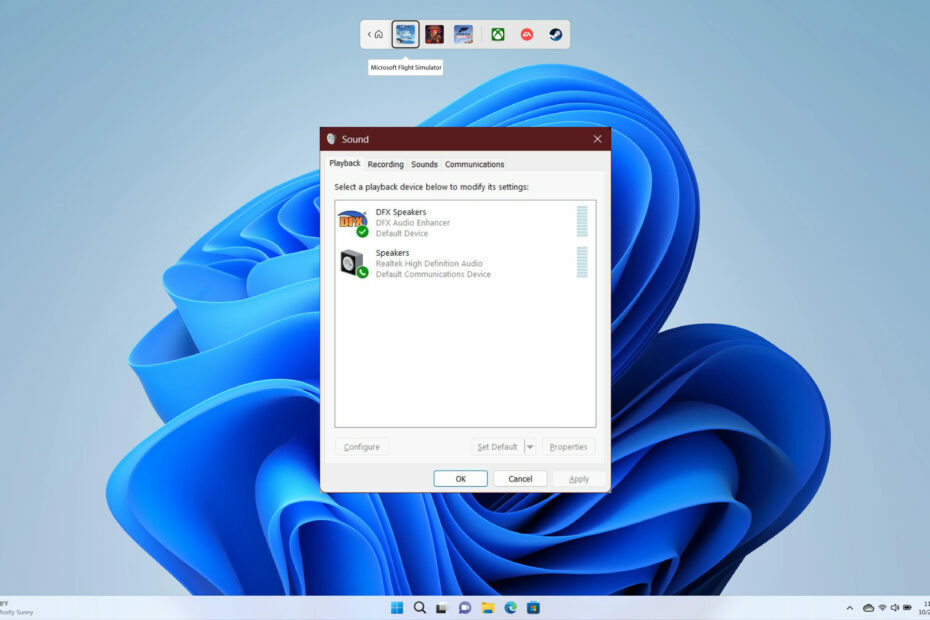
xINSTALE CLICANDO NO ARQUIVO PARA DOWNLOAD
Este software irá reparar erros comuns de computador, protegê-lo contra perda de arquivos, malware, falha de hardware e otimizar seu PC para desempenho máximo. Corrija problemas de PC e remova vírus agora em 3 etapas fáceis:
- Baixe a ferramenta de reparo do PC Restoro que vem com tecnologias patenteadas (patente disponível aqui).
- Clique Inicia escaneamento para encontrar problemas do Windows que possam estar causando problemas no PC.
- Clique Reparar tudo para corrigir problemas que afetam a segurança e o desempenho do seu computador.
- Restoro foi baixado por 0 leitores deste mês.
Há muitos casos em que você deseja transmitir conteúdo na sua TV Do seu computador. Por exemplo, isso geralmente é útil quando você deseja mostrar fotos ou vídeos para um grupo grande. Nesse caso, uma pergunta pode surgir em sua mente: como passar o som do computador para a TV?
Se você está procurando respostas, neste guia, daremos a você várias maneiras diferentes de ajudá-lo a responder à sua pergunta sobre como obter o som do computador para a TV. Então, vamos direto ao assunto.
Por que não ouço nenhum som na minha TV quando conectada a um laptop?
Aqui estão algumas razões pelas quais sua TV não está produzindo nenhum som quando você a conectou a um laptop.
- O dispositivo de reprodução errado foi selecionado: É provável que, embora a conexão esteja correta, o dispositivo de reprodução correto não esteja definido no seu PC.
- O volume está mudo: você deve garantir que os níveis de volume não estejam definidos para mudo.
- Verifique o cabo: certifique-se de que o cabo que você está usando para conectar seu laptop à TV não está danificado.
Como posso passar o som de um computador para uma TV?
- Por que não ouço nenhum som na minha TV quando conectada a um laptop?
- Como posso passar o som de um computador para uma TV?
- 1. Usando o cabo HDMI
- 2. Use um cabo de áudio de 3,5 mm
- 3. Usar adaptador de áudio Bluetooth
- 4. Espelhe seu laptop na TV
- Como mudar o som de um laptop para uma TV?
1. Usando o cabo HDMI
- Conecte uma extremidade do cabo HDMI ao porta de saída em seu laptop.

- Conecte a outra extremidade do cabo HDMI ao Entrada HDMI na sua TV.

- Use o Botão de seleção de fonte ou entrada no controle remoto da TV para selecione a entrada correta para visualização.
Isso é quando você está usando um cabo HDMI para obter som de áudio do computador para a TV. No entanto, observe vários casos em que essa maneira fácil de conectar um laptop a uma TV não obtém a saída desejada.
Então, se você conectou seu laptop a uma TV com um cabo HDMI e obter nenhum som, então você deve verificar nosso guia para ajudá-lo a resolver o problema. Também temos um guia para ajudá-lo a consertar o HDMI áudio não funciona no Windows 11.
2. Use um cabo de áudio de 3,5 mm
- Conecte uma extremidade do conector de áudio de 3,5 mm ao lineout do laptop ou porta do microfone.
- Conecte a outra extremidade do conector de áudio de 3,5 mm ao a porta de áudio da TV.
- Selecione os fonte correta na sua TV, e você deve obter o áudio do seu laptop na sua TV.
- 6 maneiras de corrigir o erro de atualização do Office 30015-26
- Tornar o plano de fundo da imagem transparente no PowerPoint [2 maneiras]
- Erro 0x0000142: como corrigi-lo em 5 etapas simples
- Como experimentar o recurso Workspace no Microsoft Edge
- Como bloquear vídeos de reprodução automática no Edge
3. Usar adaptador de áudio Bluetooth
- Conectar o adaptador de áudio Bluetooth à porta correta em sua TV.
- Defina o adaptador de áudio Bluetooth para detectável dentro das configurações do Bluetooth.
- Em seu laptop, pressione Ganhar + EU chaves para abrir Configurações.
- Selecione Bluetooth e dispositivo do painel esquerdo.

- Clique em Adicionar Dispositivo.

- Selecione os Bluetooth opção.
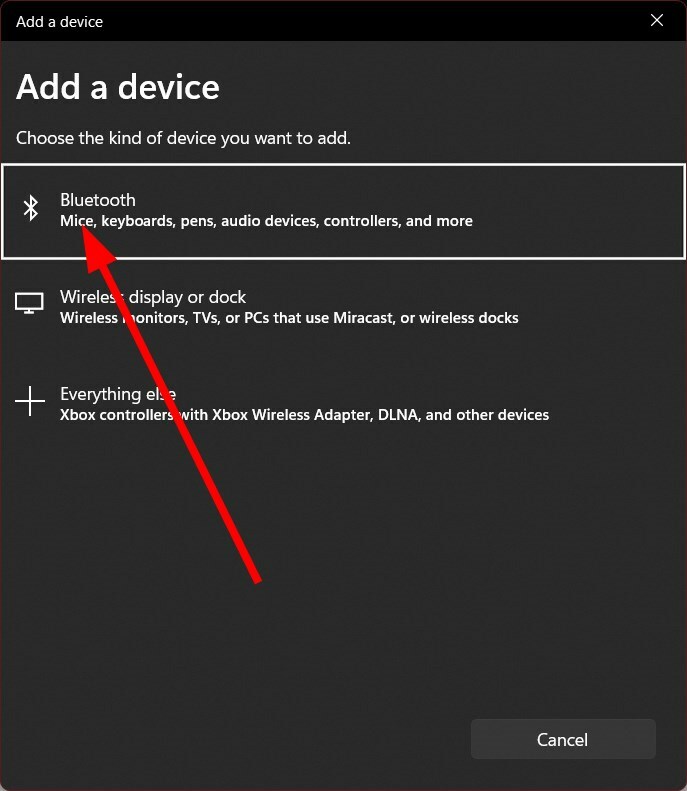
- Emparelhar com o Adaptador de áudio Bluetooth conectado à sua televisão.
- Se disponível, selecione o Fonte de áudio como Bluetooth na sua televisão.
O adaptador de áudio Bluetooth atua como um receptor Bluetooth que pode facilmente rotear o áudio do seu laptop para a sua TV. Infelizmente, alguns adaptadores Bluetooth geralmente vêm com um conector de 3,5 mm e você precisa conectá-lo à porta de áudio da TV enquanto o adaptador real é conectado à porta USB.
4. Espelhe seu laptop na TV
- Imprensa Ganhar + EU chaves para abrir Configurações.
- Selecione Bluetooth e dispositivo do painel esquerdo.

- Clique em Adicionar Dispositivo.

- Selecione os Exibição sem fio ou dock opção.

- Selecione sua TV nas opções que aparecem em seu laptop.
- Abra o Começar menu pressionando a tecla Ganhar chave.
- Abrir Painel de controle.

- Selecione Som.

- Debaixo de Reprodução guia, clique com o botão direito na sua TV e selecione Definir como dispositivo padrão.

- Clique Aplicar e OK.
Dica de especialista:
PATROCINADAS
Alguns problemas do PC são difíceis de resolver, especialmente quando se trata de repositórios corrompidos ou arquivos ausentes do Windows. Se você estiver tendo problemas para corrigir um erro, seu sistema pode estar parcialmente quebrado.
Recomendamos a instalação do Restoro, uma ferramenta que fará uma varredura em sua máquina e identificará qual é a falha.
Clique aqui para baixar e começar a reparar.
Você também pode usar a tecnologia Miracast integrada que a maioria das TVs inteligentes oferece hoje em dia. Além disso, selecione sua TV como dispositivo padrão para obter o som diretamente da TV, não do PC.
Temos um guia que menciona algumas das melhores maneiras de transmitir seu laptop Windows 11 em uma TV.
Como mudar o som de um laptop para uma TV?
- Abra o Começar menu pressionando a tecla Ganhar chave.
- Clique em Painel de controle.

- Clique em Som.

- Debaixo de Reprodução guia, clique com o botão direito na sua TV e selecione Definir como dispositivo padrão.

- Clique Aplicar e OK.
Esta é a maneira correta de selecionar sua TV como o dispositivo de áudio padrão. Vários usuários ficam confusos sobre o motivo de não obter som da TV, mesmo depois de conectar seus dispositivos usando um cabo HDMI ou sem fio. Você precisa selecionar sua TV como o dispositivo padrão para obter a saída desejada.
É isso de nós neste guia. Estas são as diferentes maneiras de conectar seu computador a uma TV e obter áudio da TV.
Você pode conferir nosso guia, que apresenta algumas das soluções mais eficazes para resolver o problema Som Realtek não funciona no Windows 10.
Sinta-se à vontade para nos informar na seção de comentários abaixo qual dos métodos acima você usou para conectar seu laptop ao PC e obter som do computador para a TV.
Ainda tendo problemas? Corrija-os com esta ferramenta:
PATROCINADAS
Se os conselhos acima não resolverem seu problema, seu PC pode ter problemas mais profundos no Windows. Nós recomendamos baixando esta ferramenta de reparo de PC (classificado como Ótimo no TrustPilot.com) para resolvê-los facilmente. Após a instalação, basta clicar no botão Inicia escaneamento botão e, em seguida, pressione Reparar tudo.
![5 melhores receptores estéreo para som surround [Guia 2021]](/f/1051d712e4b06da13d367ae7b55c7f65.jpeg?width=300&height=460)

